Windows10を試運転
Microsoft Windows10への無料アップグレードが昨年2015年の7月29日に開始され、はや5ヶ月が経過しました。
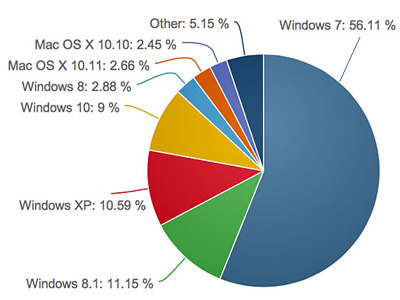
その後、徐々にOSシエアが伸びて、2億台にインストールされたというのがMicrosoftの発表ですが、他のOSと比較するとまだまだこのような結果となっているようです。(2015年11月現在)ソースはこちら
無料アップグレード期間は2016年7月28日までなので、またしばらく余裕はありますから、自分としてはずいぶんとのんびり構えているところでした。

そんなところに、友人からこのノート型パソコンを譲り受けました。既にWindows10professional(32bit)にアップグレードしてありました。
Windows10公開の時点では対応していないアプリケーションやデバイスドライバがかなりあったので、敬遠していた事もありましたが、そろそろ対応も進んでいるだろうと思い、このへんでそのあたりを試してみることにしました。
| 名称 | LENOVO ThinkPad X61 |
|---|---|
| CPU | Core 2 Duo T7100 1.80GHz |
| メモリ | 2.00GB PC2-5300規格のDDR2 SDRAM |
| ディスプレイ | 12.1 インチ TFTカラー、XGA、1024×768(1,677万色) |
| ハードディスク | 80G Serial ATA 5,400rpm |
| OS | Windows 10 Professional 32bit(発売時:Windows XP Professional SP2) |
固定IPアドレスの割り当て
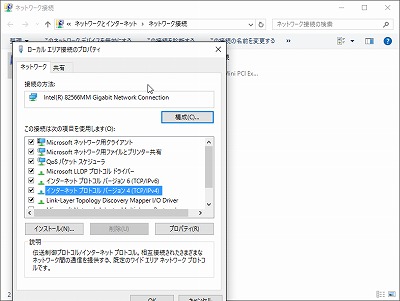
IPアドレスを固定にしておかないと、他からのアクセスで困ることになるので、まずはこの設定から始めます。
ネットワークアダプタのIPV4のプロパティを開きます。
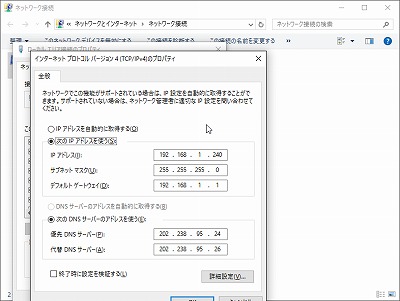
固定IPアドレスの割り当てをします。このとき、そのIPアドレスが実際に余っているかどうかは、コマンドプロンプトでipconfigコマンドで確認しておきます。そうしないと他のものと重なってしまう恐れがありますから要注意です。
ローカルアカウントを作成
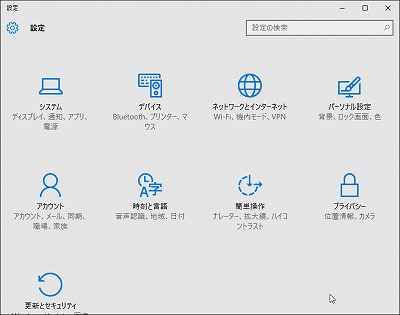
友人から譲り受けた物ですから、すでに友人の名前が登録してありました。そのまま使うわけにはいきませんので、自分の名前でアカウントを登録します。
実はここで壁にぶち当たりました。Microsoftアカウントという意味不明の言葉が出てきた為です。それはMicrosoftのストアという通信販売サイトからソフトウェアを購入することができるもののようで、自分には不要の物です。
ようやくのことで、Microsoftアカウント無しでもローカルアカウントを作成できるという事がわかりましたので、方法を紹介します。(えっ?そんなこと知ってるって?)
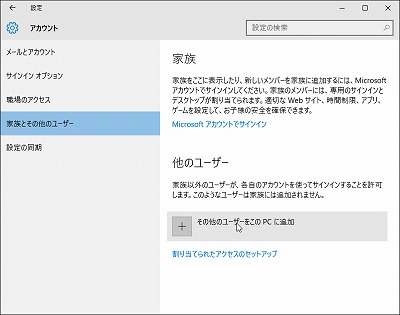
「その他のユーザーをこのPC追加」をクリックします。

ここで間違ってしまいました。メールアドレスを登録すると、「それはMicrosoftアカウントではありません」とエラー表示が出てしまうのです。
ここでは、「このユーザーのサインイン情報がありません」をクリックします。この表示が実にわかりにくいのです。単なるエラーメッセージだとばかり思っていました。
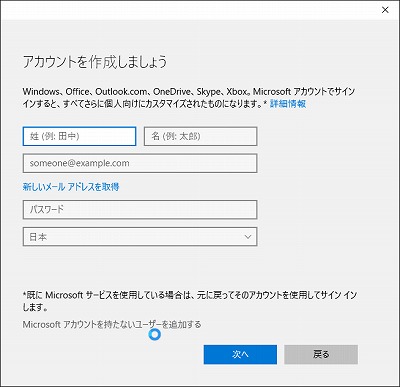
この画面も要注意です。そのままここに入力してはいけません。
ここでは、「Microsoftアカウントを持たないユーザーを追加する」をクリックします。
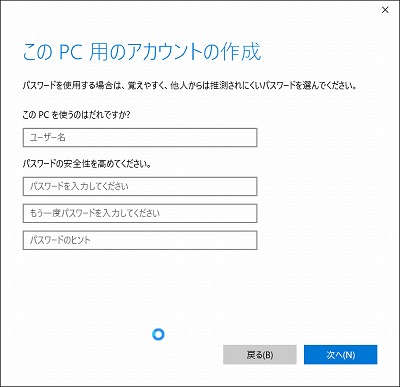
すると、やっと登録画面が出てきます。なんともわかりにくいのです。パスワードはしっかり入力しておきます。そうしないと、後で出てくるリモートデスクトップ接続ができません。
自分のアカウントができましたから、この後はログオフして、自分のアカウントでログオンしなおします。
ハードウェア追加の検証

Windows10を敬遠していた最大の問題は、この地デジTVチューナーGV-MVP/XS3のソフトウェアが対応していないことでした。まあ、ノートPCには当然取り付けることはできませんけどね。
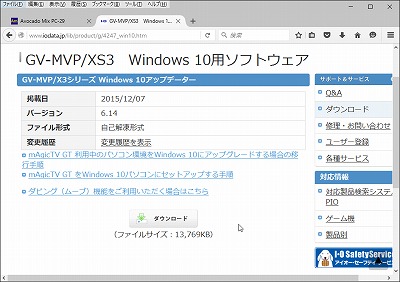
もしかしたらと思い、アイオーデータのサイトをのぞいてみたら、ちょうどひと月前にWindows10対応板のソフトウェアが公開されていました。普段はまったくテレビは観ないのですが、『ブラタモリ』だけは別で、放送があるときは録画しながら、留守の時は録画をして観ています。他には日曜日の夕方の『ちびまる子ちゃん』と『サザエさん』、そして深夜番組の『The Girls Live』と『マスカットナイト』はかかせません。なんだ、観てない観てないといいながら、週に5回も観てるんじゃないか、と言われればその通りです。

プリンタはLAN接続のEPSON PX-205を使っていますから、これは問題ありません。
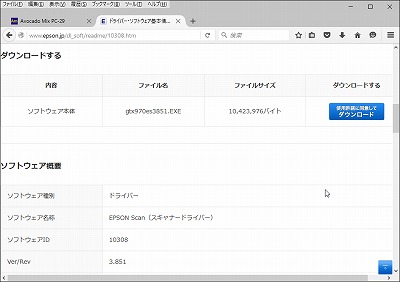

問題はフラット・ベッド・スキャナーEPSON GT-9700Fです。これはWindowsVistaまでしか対応していません。しかし、実際はWindows7でGT-X970のドライバーを使って接続できていますから、Windows10でも使えるのではないかと試してみました。。
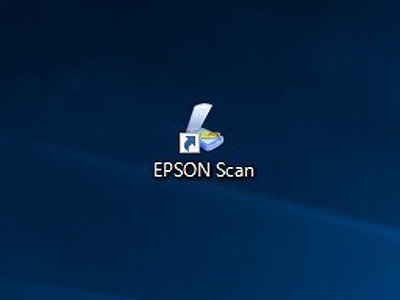
EPSONのサイトからGT-X970用のEPSON Scanスキャナードライバーをダウンロードしてインストールすると、デスクトップにこのようなアイコンが出来ました。
次にGT-9700FをUSBケーブルで接続して電源を入れます。
そのままEPSON Scanを起動しても動きません。スキャナーと接続できません、というエラーメッセージが表示されるだけです。
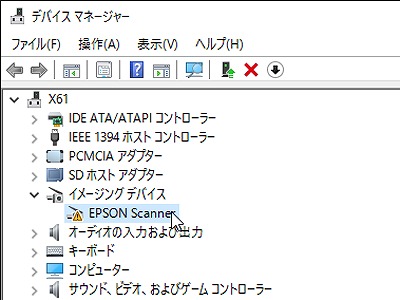
そこで、デバイスマネージャーを手動設定してやります。このようにエラーマークがくっついていますから、これを開きます。
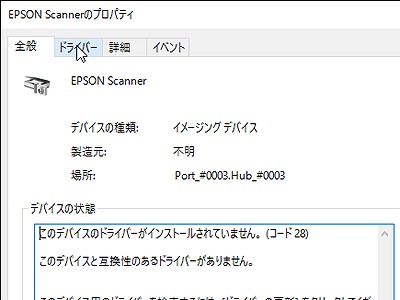
ドライバーのタグに切り替えます。
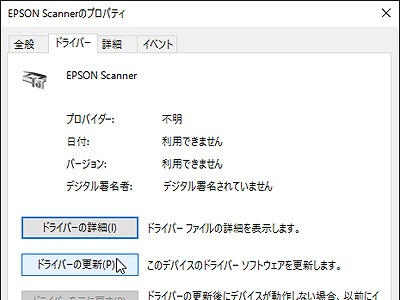
「ドライバーの更新」をクリックします。
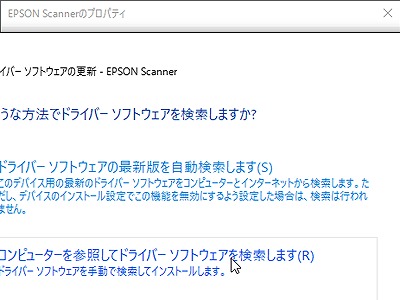
「コンピューターを参照してドライバーソフトウェアを検索します」をクリックします。
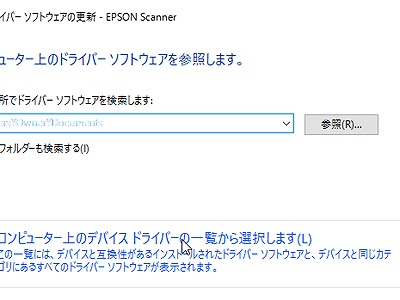
「コンピューター上のデバイスドライバーの一覧から選択します」をクリックします。
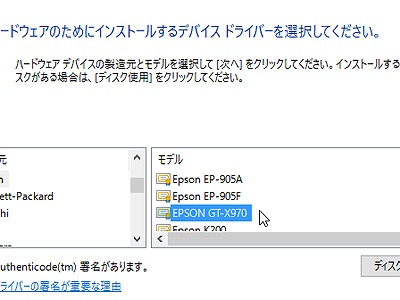
EPSON GT-X970を選択します。後は画面のメッセージ通り進んで完了です。
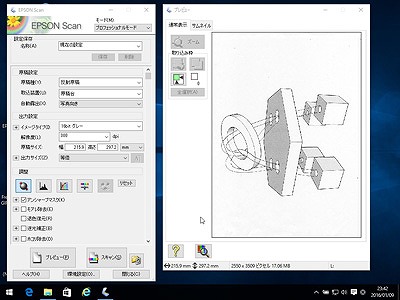
試しに一枚スキャンしてみました。このようにきちんと動きました。
ちなみに、この方法はメーカー保証はありません。しかし、GT-9700Fはとてもきれいにスキャンできるので、買い換える必要がありませんから、未だに使っているのです。
ソフトウェアのインストール確認
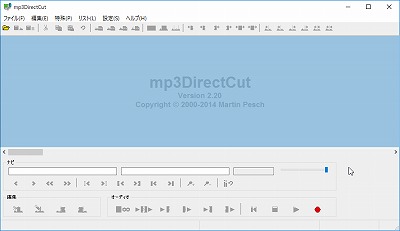
現在Windows7で使用しているソフトウェアのうち、以下のものの最新版をインストールしてみましたが、どれも問題なく動作しました。Windows10発表時は非対応のものが多かったので、これはかなりいい情報です。
FireFox,mp3DirectCut,unitemovie,Bsch3V,BunBackup,FFFTP,Free Video to GIF Converter,Giam,GrepReplace!,SnapCrab for Windows,ファイル名変更君,秀丸エディタ,BitCommet
リモートデスクトップ接続

ノート型パソコン(LaptopPC)というのは本来外出先に携帯して使うことを前提としているので、画面がとても小さいのです。このPCの場合は解像度が1024 X 768しかありません。
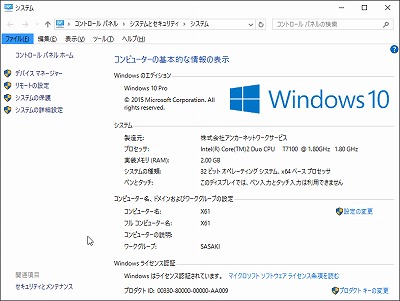
せっかくのProfessionalバージョンなので、Windows7側からのリモートデスクトップ接続を試してみることにします。「リモート接続」の画面に切り替えて、リモートデスクトップ接続を許可する設定にします。(なぜかその画面はスキャンできませんでした)

Windows7側からのリモートデスクトップ接続画面で、IPアドレスを入力して、接続ボタンをクリックします。

ユーザーとパスワードを要求されます。パスワードの無いユーザーはアクセスできません。
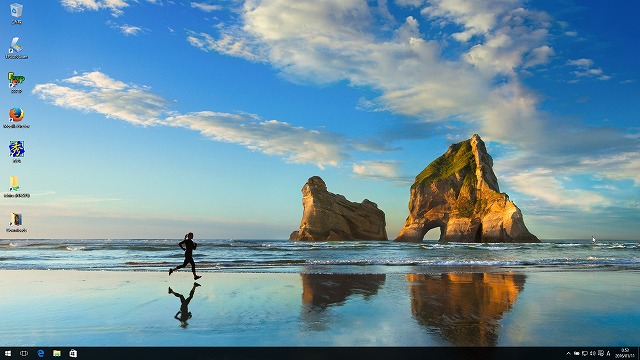
このようにいつも使っているWindows7の大画面(24インチ液晶モニター、1920 X 1080)で表示できました。これならば使いやすいですね。
というわけで、譲り受けたこのノート型パソコンによってWindows10をいろいろと試すことができました。来る7月28日の無料アップグレード終了までの間にはもう少しソフトウェアの確認をしておいて、Windows7をアップグレードしようかと思っています。
2016年1月10日 記


